Il peut arriver qu’un ou plusieurs employés ne puissent plus accéder à leurs informations via Crésus Partout, ou que ces dernières ne soient plus synchronisées correctement. Cela peut se produire notamment dans les deux cas suivants :
- s’il s’agit d’un fichier Salaires copié ou renommé;
- si les données de l’employé en question ont été importées depuis un autre fichier Salaires.
Si l’employé ne peut pas accéder à la plateforme Crésus Partout en cliquant sur le lien transmis, voici deux méthodes qui devraient vous permettre de résoudre ce problème :
Synchroniser les données Crésus Partout
- Ouvrez le fichier Salaires;
- rendez-vous dans le menu Crésus Partout (Fichier > Crésus Partout);
- cliquez sur Synchroniser les données des employés;
- cliquez sur Inviter des employés existants à Crésus Partout, et envoyez ce nouveau lien à l’employé concerné.
Cette opération suffit dans la majorité des cas.
Réinitialiser la clé API
Si le problème persiste, il est nécessaire de réinitialiser la clé API (Application Programming Interface) du fichier. Voici comment procéder :
- passez en mode complet – Ctrl+y;
- exécutez la commande Options > Définitions;
- dans la section Crésus Partout, à droite de la rubrique Clé API, cliquez sur le bouton Réinitialiser :
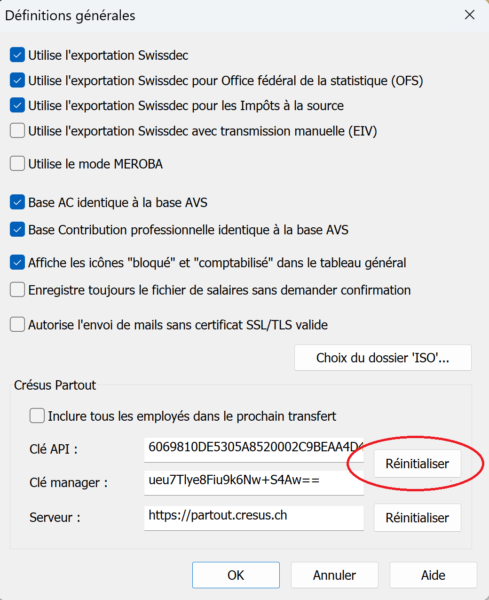
- enregistrez le fichier.
Une fois la clé API réinitialisée, envoyez une nouvelle invitation à tous les employés via le menu Crésus Partout (Fichier > Crésus Partout), en leur spécifiant que désormais, ce sera ce nouveau lien qu’il faudra utiliser en cas de modifications à apporter à leurs données (et cela même si l’ancien lien semble toujours fonctionner pour eux).
De la même manière, si vous souhaitez qu’un de vos employés en particulier n’ait plus accès à ses données, réinitialisez la clé API et envoyez une nouvelle invitation à tous vos employés sauf à lui.
09 octobre 2025
